La Lenovo Thinkpad X220 es la pequeña bestia del legendario y codiciado teclado. Recientemente adquirí una por el módico precio de 53 USD en una subasta de eBay. Cómo ya hay una T440p en casa y dos X230, con está X220 solo me dedicaré a hacer el mínimo de modificaciones para tener un uso diario normal, como ver correo electrónico, navegación web y actividades similares de poca demanda de potencia. Este es un equipo de respaldo que utilizaré en caso de falla de alguno de los mencionados y que mantendré en mi área de trabajo para administrar remotamente mis servidores en casa y en la nube.





Como se pueden ver en las fotografías, el estado del equipo es bastante aceptable, en cuanto a arañazos y rayones casi no se observan o son muy superficiales, parte del plástico del reposamanos está ausente en el área del trackpad. Viene equipada de serie con un disco duro de 320 GB mecánico y 2 GB de memoria RAM. No trae adaptador de corriente y tampoco batería.
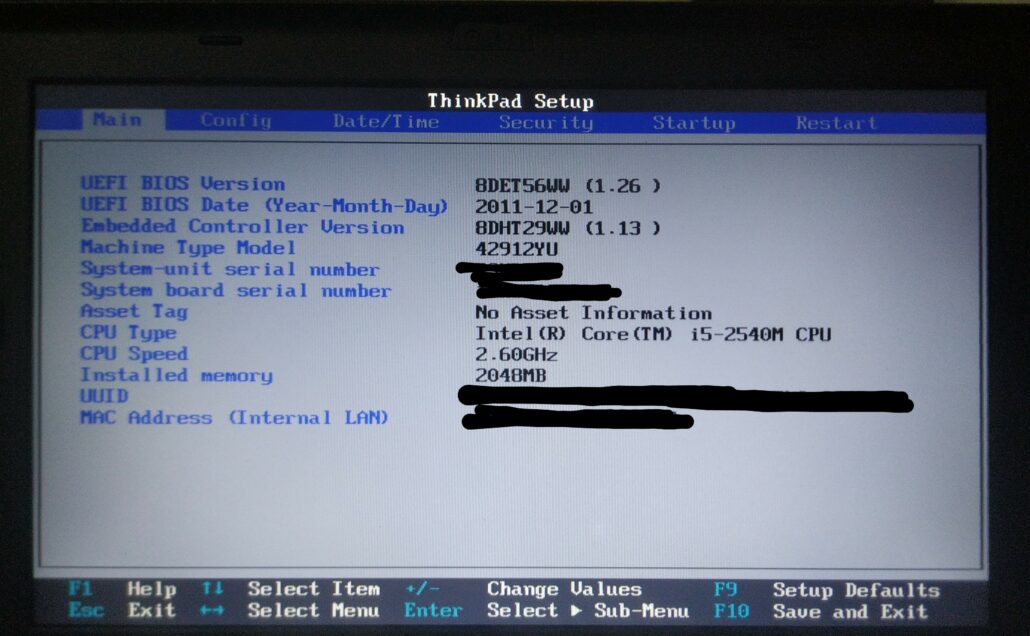
El plan general con está mítica Thinkpad, es desarmarla completamente, cambiar la pasta térmica limpiar cualquier resto de polvo dentro del chasis, añadir tornillos en caso que hagan falta. Buscar las piezas que hacen falta, batería y adaptador de corriente. En cuanto a modificaciones extra añadiré más memoria RAM y una unidad de estado sólido. Por último cambiaré el BIOS por Coreboot y le instalaré alguna distro GNU/Linux.
Desarmarla es un proceso extraordinariamente sencillo, solo seguí los pasos del manual de mantenimiento de Lenovo. En el proceso me encontré algunos tornillos extra que no estaban donde indica el manual, supongo que su dueño anterior hizo alguna reparación y quedó así.
Llegar al motherboard, retirar el disipador y abanico fue cuestión de aflojar cuatro tornillos y luego retirar la pasta térmica anterior con ayuda de hisopos y alcohol isopropílico. Reaplicar la nueva pasta térmica, Arctic MX-4 en cantidad suficiente y volver a colocar todo en su lugar es cuestión de minutos. Solo hay que tener algo de cuidado al recolocar los cables de la antena WiFi que van en sus respectivos rieles y verificar colocar los conectores correctamente.
Para que mis ojos no sufrieran reemplace el panel LCD TN por uno IPS de igual resolución. Existe la opción para usar paneles FHD pero implica soldar una tarjeta extra al motherboard.
Luego de lo anterior, retire el disco duro mecánico Seagate de 320 GB que traía y coloque un SSD de 120 GB que no tenía en uso. Le añadí dos módulos de 4 GB de RAM DDR3L de 1600 MHz y quedé con una máquina X220 con un procesador Intel Core i5 2520M, 8 GB RAM DDR3L, 120 GB SSD y panel IPS de resolución WXGA.
Como distro, elegí edora. El SSD encriptado tanto la partición raíz / como el /home, solo dejando sin encriptar la partición de arranque. El BIOS es Coreboot.
https://forum.thinkpads.com/viewtopic.php?t=126674
Resources

@linkmoises



Aún no hay comentarios...